Як виправити помилку з кодом ERR_INTERNET_DISCONNECTED
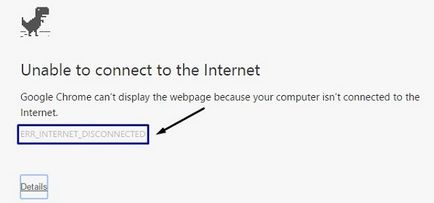
Отже, людина вирішила провести особистий час в інтернеті. Сів за ПК, запустив потрібну програму, а замість відкриваються сайтів побачив повідомлення «Помилка ERR_INTERNET_DISCONNECTED».
Ситуація не дуже приємна: немає з'єднання з інтернетом - відсутня можливість для спілкування, розваг або для роботи. Отже, проблему необхідно оперативно усувати.
Що означає проблема ERR_INTERNET_DISCONNECTED
Перш ніж приступати до виправлення цієї помилки, корисно буде дізнатися причини її виникнення. Найчастіше до такої ситуації призводять такі моменти:
- Тимчасовий, непрогнозований збій мережевих налаштувань;
- Наявність на комп'ютері шкідливих програм, які не дають можливості використовувати інтернет;
- Блокування з'єднання за рахунок спеціалізованого ПЗ (антивірусники, брандмауери);
- Проблеми з файлами-драйверами мережевої плати;
- Неприємності з боку обладнання для виходу на простори віртпространства (роутер);
- З'єднання втрачено через засміченого кеша і Cookies використовуваного мережевого браузера.

Фактично, нічого складного немає, тому практично будь-який користувач може впоратися з подібною неприємністю, якщо буде чітко слідувати нижче запропонованих інструкцій щодо усунення ERR_INTERNET_DISCONNECTED.
Шляхи вирішення
Отже, цілком логічний перший і найпростіший крок, щоб позбавити комп'ютер від цієї неприємність - оновлення сторінок і, якщо не допомогло, перезапуск всього обладнання. Часто цього буває достатньо, щоб усунути наслідки тимчасового збою.
Наступний варіант - спробувати застосувати інший мережевий браузер, благо зазвичай завжди є один в запасі (наприклад, багато хто воліє не використовувати вбудований в Віндовс Internet Explorer).
Третій етап - рішення ситуації з кешем і куками. Необхідно зайти в налаштування програми, яка використовується і очистити їх. Наприклад, як це можна зробити на Гугл Хром:
- Клікнути на три точки, розташованих в правому верхньому куті вікна програми.
- Здійснити перехід в настройки.
- Опуститися на самий низ сторінки і вибрати «Додаткові».
- Знову вниз, натиснути на «Очистити історію».
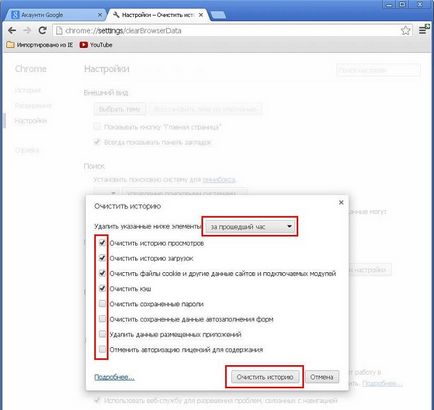
Природно, в кінці всієї операції рекомендується перезапустити ПО.
Четвертий крок - пошук шкідливих програм. Для цієї мети бажано використовувати хороші, обов'язково актуальні антивірусники і спеціальні інструменти.
Черговий етап - тимчасова деактивація працюючого антивірусного ПО і брандмауера. Якщо рішення полягало саме в цьому, то потрібно змінити налаштування даних програм, щоб вони не блокували доступ.
Ще три можливі способи виправлення, якщо все вищеописане не принесло результату:
- Повністю відключити роутер (натисканням на кнопку), почекати секунд тридцять і знову активувати обладнання.
- Оновити мережеві драйвера: перейти в диспетчер задач (Пуск - комп'ютер - необхідний інструмент), знайти мережеве обладнання, викликати додаткове меню правою кнопкою мишки, натиснути на оновлення драйверів.
- Спробувати відкотити операційну до раніше робочого стану, якщо користувач подбав про створення контрольних точок відновлення.
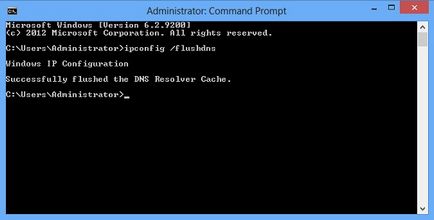
Останній варіант, перед тим, як звертатися за допомогою до фахівців для вирішення питання з ERR_INTERNET_DISCONNECTED, полягає оновленні використовуваних настройок підключення:
- Через кнопочку «Пуск» перейти в пошуковий рядок.
- Вбити в неї «командний рядок», натиснути на запропонованому посиланню правою кнопкою «компмишкі» і вибрати варіант включення з адмін правами.
- Змусити систему по черзі виконати чотири наказу: netsh int ip set dns, netsh winsock reset, ipconfig / flushdns, ipconfig / renew.
По завершенню процедур, природно, ініціювати перезапуск комп'ютера.